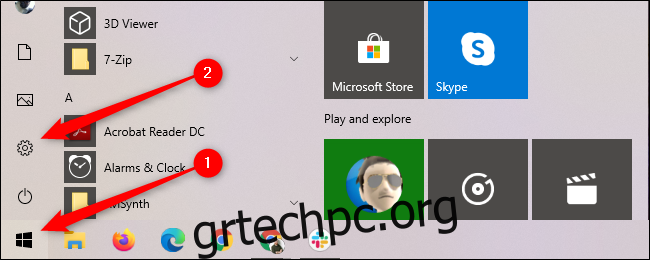Ο γονικός έλεγχος σε οποιοδήποτε ψηφιακό σύστημα ή υπηρεσία είναι σημαντικός, τόσο για την προστασία των αθώων παιδιών από ακατάλληλο περιεχόμενο όσο και για την προστασία των συστημάτων σας από άτακτα παιδιά. Τα Windows 10 παρέχουν παιδικούς λογαριασμούς και ομάδες οικογένειας για περιορισμό περιεχομένου, χρόνου οθόνης και πολλά άλλα.
Πίνακας περιεχομένων
Τι γονικούς ελέγχους προσφέρουν τα Windows 10;
Ακριβώς όπως συνδέεστε στο λογαριασμό σας για πρόσβαση σε οποιαδήποτε συσκευή Windows, μπορείτε να δημιουργήσετε έναν θυγατρικό λογαριασμό που είναι εύκολο να παρακολουθείται και να ρυθμίζεται. Όλοι οι γονικοί έλεγχοι ορίζονται για τον θυγατρικό λογαριασμό από τον γονικό λογαριασμό, συμπεριλαμβανομένων:
Δημιουργία αναφορών δραστηριότητας σχετικά με τη χρήση εφαρμογών ή παιχνιδιών, το ιστορικό του προγράμματος περιήγησης, τις αναζητήσεις στον ιστό και τον χρόνο χρήσης
Περιορισμός του χρόνου οθόνης για Windows 10 ή Xbox One μέσω εβδομαδιαίων προγραμμάτων
Περιορισμός χρήσης εφαρμογών και παιχνιδιών για κάθε συσκευή
Αποκλεισμός ακατάλληλων ιστοτόπων και εφαρμογών
Διαχείριση του πορτοφολιού του παιδιού και αδειών αγοράς στο Microsoft Store
Παρακολούθηση της τοποθεσίας του παιδιού σε συσκευή Android με Microsoft Launcher (ή τηλέφωνο Windows 10)
Πώς να δημιουργήσετε έναν παιδικό λογαριασμό στα Windows 10
Για να αποκτήσετε πρόσβαση στους λογαριασμούς σας στα Windows 10, ανοίξτε το μενού Έναρξη και επιλέξτε το εικονίδιο γρανάζι.
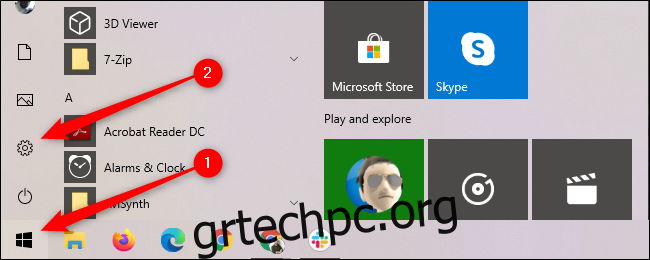
Κάντε κλικ στο «Λογαριασμοί» για να μεταβείτε στο μενού Ρυθμίσεις Λογαριασμών.
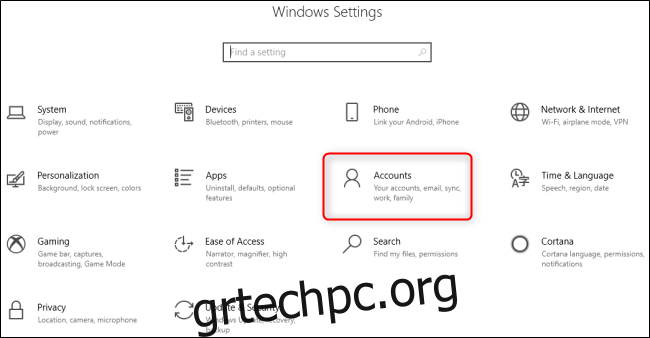
Εναλλακτικά, μπορείτε να αποκτήσετε πρόσβαση στο μενού Ρυθμίσεις λογαριασμών ανοίγοντας το μενού Έναρξη, πληκτρολογώντας «λογαριασμός» και επιλέγοντας «Διαχείριση του λογαριασμού σας».
Επιλέξτε την καρτέλα «Οικογένεια και άλλοι χρήστες» στα αριστερά και, στη συνέχεια, κάντε κλικ στο σύμβολο συν (+) δίπλα στην επιλογή «Προσθήκη μέλους οικογένειας».

Επιλέξτε «Προσθήκη μέλους». Εάν το παιδί σας έχει μια διεύθυνση email, πληκτρολογήστε την εδώ και κάντε κλικ στο «Επόμενο». Εάν όχι, μπορείτε να κάνετε κλικ στο «Δημιουργία διεύθυνσης ηλεκτρονικού ταχυδρομείου για ένα παιδί» για να δημιουργήσετε έναν δωρεάν λογαριασμό email για αυτά μέσω του Microsoft Outlook.
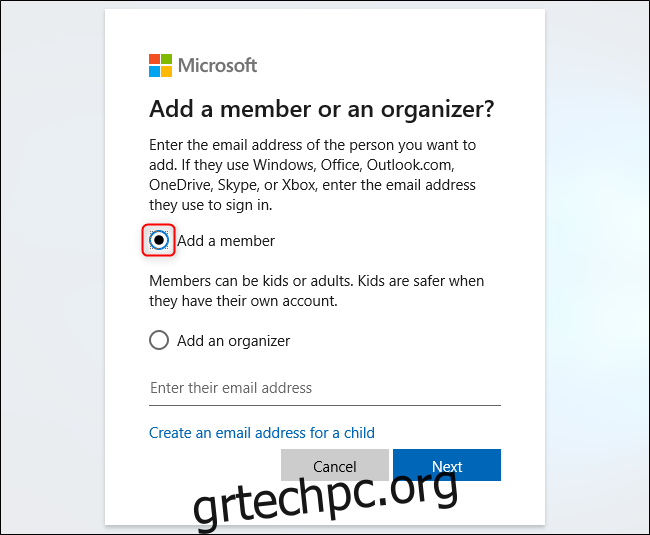
Αν υποθέσουμε ότι αυτό το παιδί είναι κάτω των 13 ετών, ο παιδικός λογαριασμός του θα είναι έτοιμος για χρήση. Εάν δημιουργείτε έναν λογαριασμό για κάποιον άνω των 13 ετών, θα μπορούσατε να παρακάμψετε την ημερομηνία γέννησής του κατά τη δημιουργία του λογαριασμού.
Πώς να διαχειριστείτε τους γονικούς ελέγχους για τα Windows 10
Ενώ μπορείτε να δημιουργήσετε τον λογαριασμό του παιδιού σας απευθείας στα Windows 10, θα κατευθυνθείτε στο Οικογένεια της Microsoft ιστότοπο για τη διαχείριση και την παρακολούθηση των λογαριασμών που έχετε δημιουργήσει για την οικογένειά σας. Μπορείτε ακόμα να δημιουργήσετε χρήστες από αυτόν τον ιστότοπο. Για πρόσβαση σε αυτόν τον ιστότοπο από το παράθυρο “Οικογένεια και άλλοι χρήστες”, κάντε κλικ στο “Διαχείριση ρυθμίσεων οικογένειας στο Διαδίκτυο”.
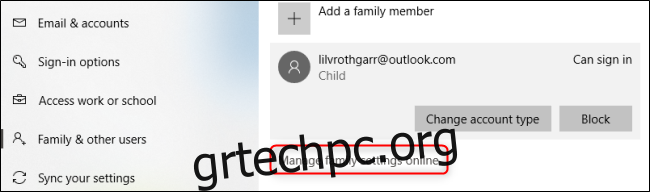
Από τον ιστότοπο της Microsoft Family, μπορείτε να προβάλετε καθέναν από τους λογαριασμούς που έχετε προσθέσει. Όλες οι ρυθμίσεις γονικού ελέγχου είναι απενεργοποιημένες από προεπιλογή, επομένως θα πρέπει να ενεργοποιήσετε κάθε δυνατότητα ξεχωριστά. Αυτό σας βοηθά επίσης να κατανοήσετε καλύτερα κάθε χαρακτηριστικό.
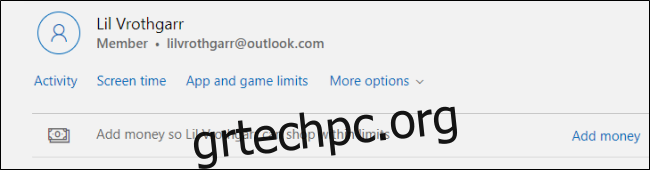
Επιλέξτε “Δραστηριότητα” σε οποιονδήποτε λογαριασμό και ενεργοποιήστε την εναλλαγή “Αναφορά δραστηριότητας”. Αυτό σας επιτρέπει να παρακολουθείτε τη δραστηριότητα αυτού του λογαριασμού είτε μέσω τακτικών αναφορών email είτε επιστρέφοντας σε αυτό το μενού ανά πάσα στιγμή.
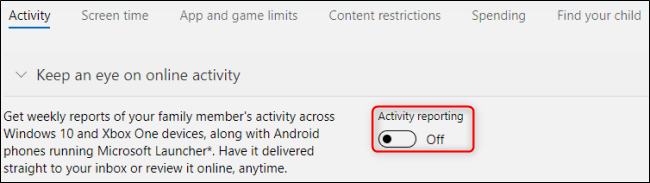
Μόλις ενεργοποιηθεί η Αναφορά δραστηριότητας, κάντε κύλιση προς τα κάτω για να ενεργοποιήσετε πρόσθετους περιορισμούς σε εφαρμογές και παιχνίδια, περιήγηση στον ιστό και χρόνο οθόνης κάνοντας κλικ στην επιλογή “Ενεργοποίηση περιορισμών” δίπλα σε κάθε αντίστοιχη λειτουργία. Μπορείτε επίσης να κάνετε κλικ στις καρτέλες στο επάνω μέρος της σελίδας για πρόσβαση, ενεργοποίηση και διαχείριση οποιασδήποτε από αυτές τις δυνατότητες. Ο ιστότοπος Family Safety εξηγεί πώς λειτουργούν όλα.
Αυτές οι λύσεις παρακολούθησης επεκτείνονται σε όλους τους υπολογιστές Windows 10 της οικογένειάς σας καθώς και στο Xbox One.